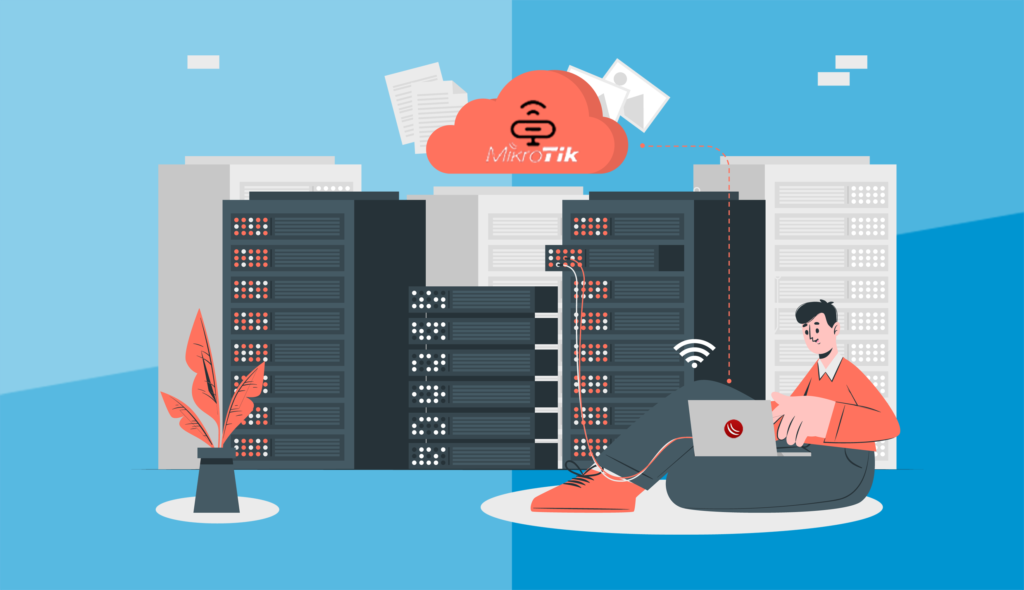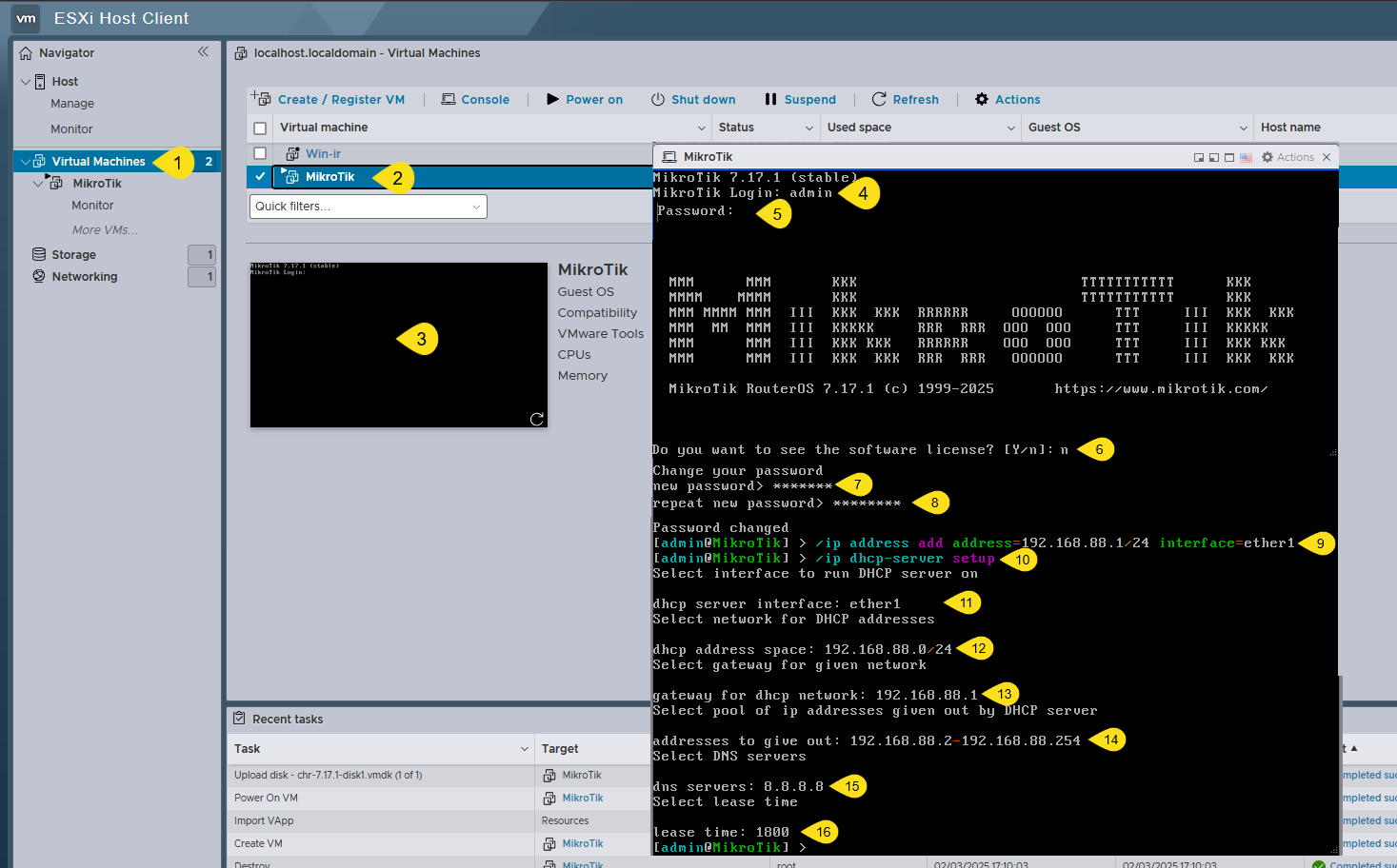VMware ESXi یکی از محبوبترین پلتفرمهای مجازیسازی برای اجرای ماشینهای مجازی (VM) است. میکروتیک (MikroTik) نیز یک سیستم عامل شبکهای قدرتمند است که بهطور گسترده برای مدیریت روترها و سوئیچها استفاده میشود. در این مقاله، به بررسی مراحل نصب میکروتیک بر روی VMware ESXi میپردازیم.
نصب میکروتیک در VMware ESXi به شما امکان میدهد تا از قابلیتهای شبکهای میکروتیک در محیطهای مجازی استفاده کنید. این روش برای آزمایش، توسعه و حتی اجرای محیطهای تولیدی مناسب است.
مزایای استفاده از میکروتیک در محیط مجازی
انعطافپذیری در تست و توسعه
-
- امکان ایجاد و تست سناریوهای مختلف شبکه بدون نیاز به سختافزار فیزیکی.
- قابلیت ایجاد Snapshot برای بازگشت به حالت قبلی در صورت بروز مشکل.
کاهش هزینههای سختافزاری
-
- عدم نیاز به خرید سختافزار اختصاصی برای میکروتیک.
- استفاده بهینه از منابع سختافزاری موجود در سرورهای ESXi.
امکان ایجاد چندین نمونه از میکروتیک برای آزمایش سناریوهای مختلف
-
- ایجاد چندین نمونه مجازی از میکروتیک برای شبیهسازی شبکههای پیچیده.
- تست قابلیتهای مختلف مانند VPN، QoS و فایروال در محیطهای مجازی.
حداقل سیستم مورد نیاز برای اجرای میکروتیک در VMware ESXi
- CPU: حداقل 1 vCPU (برای محیطهای سنگینتر، 2 یا بیشتر).
- RAM: حداقل 256 MB (برای محیطهای سنگینتر، 512 MB یا بیشتر).
- فضای ذخیرهسازی: حداقل 64 MB برای نصب RouterOS (برای محیطهای بزرگتر، 1 GB یا بیشتر توصیه میشود).
بررسی نیازمندیهای CPU، RAM و فضای ذخیرهسازی
-
- CPU: میکروتیک بهطور کلی نیاز به منابع CPU زیادی ندارد، اما برای محیطهای با ترافیک بالا، افزایش تعداد vCPU میتواند مفید باشد.
- RAM: مقدار RAM مورد نیاز بستگی به تعداد قوانین فایروال، VPNها و سایر سرویسهای فعال دارد.
- فضای ذخیرهسازی: فضای ذخیرهسازی بیشتر برای ذخیره لاگها و پشتیبانگیری مفید است.
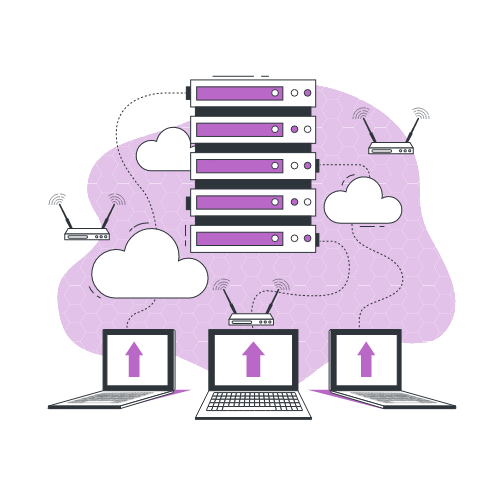
مراحل نصب میکروتیک در VMware ESXi
1. دانلود فایل OVA میکروتیک
-
- به وبسایت رسمی میکروتیک بروید: MikroTik Download.
- نسخه مورد نظر خود را انتخاب کنید. برای محیطهای مجازی، نسخه Stable (مانند 7.x) توصیه میشود.
- در بخش Cloud Hosted Router، فایل OVA template را برای نسخه انتخابی خود دانلود کنید.
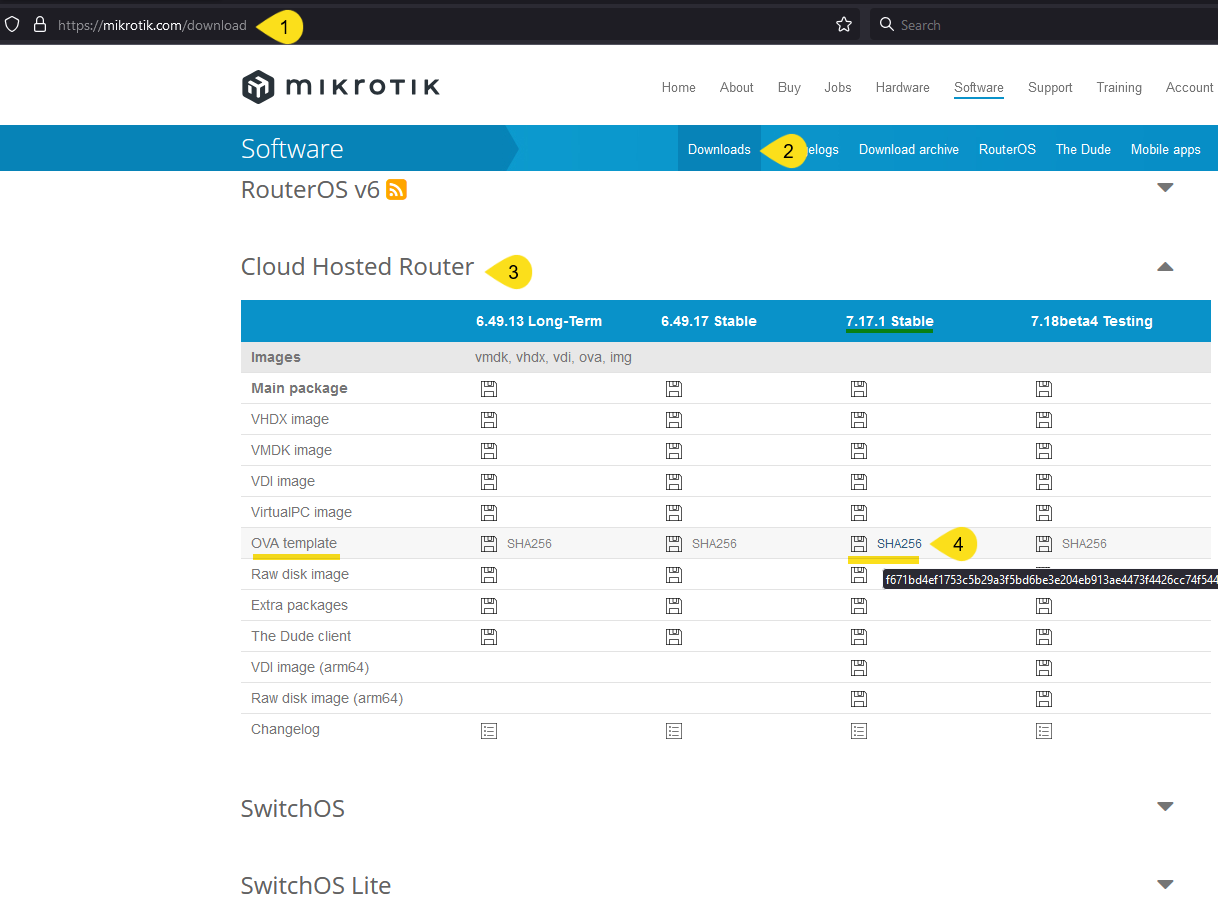
2. وارد کردن OVA به VMware ESXi
-
- وارد VMware vSphere Client شوید.
- از منوی File، گزینه Deploy OVF Template را انتخاب کنید.
- فایل OVA دانلود شده را انتخاب کرده و روی Next کلیک کنید.
- نام ماشین مجازی را وارد کنید و محل ذخیرهسازی را انتخاب کنید.
- تنظیمات شبکه، CPU، RAM و فضای ذخیرهسازی را مطابق نیاز خود پیکربندی کنید.
- روی Finish کلیک کنید تا فرآیند وارد کردن OVA آغاز شود.
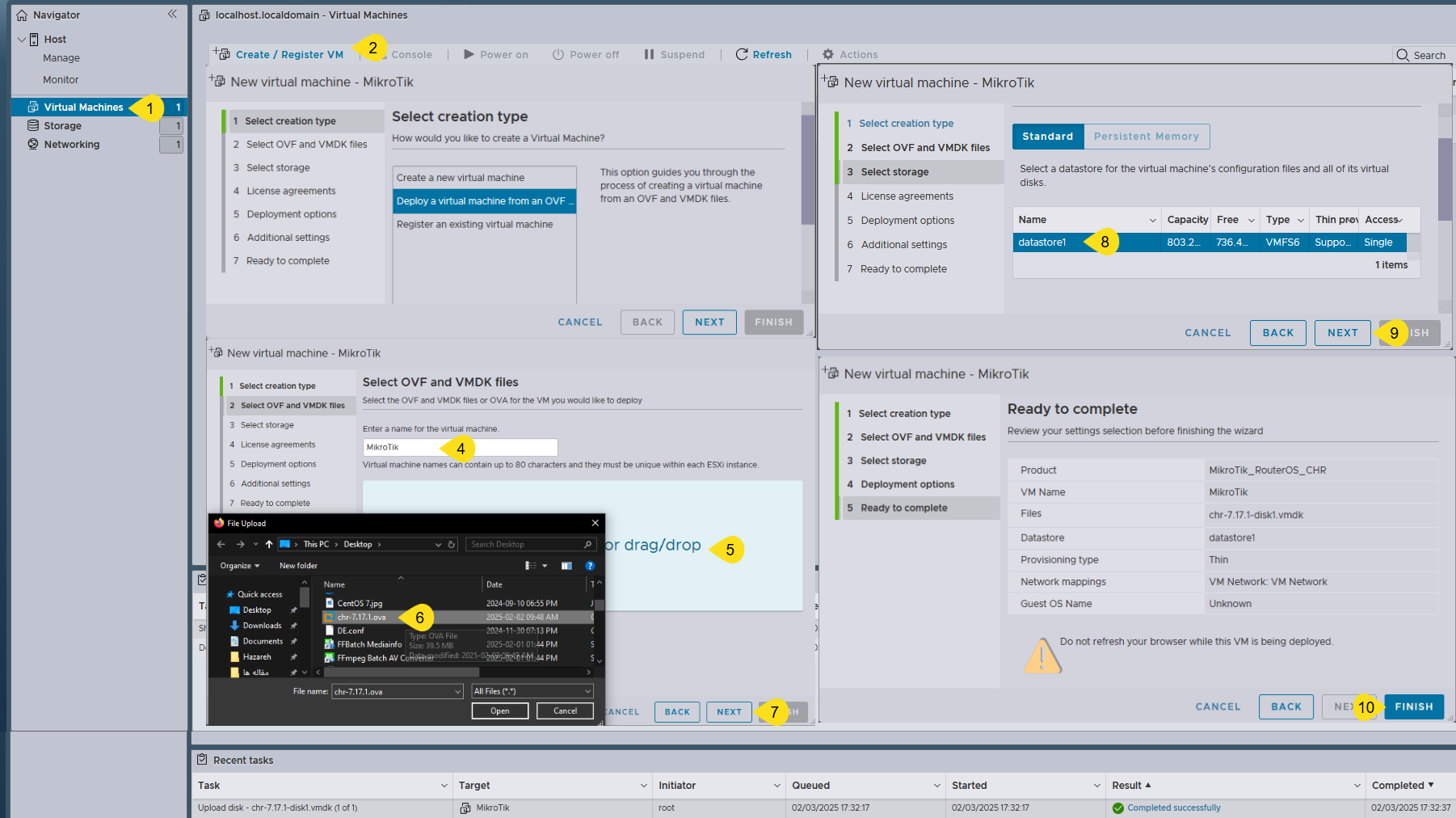
3. پیکربندی ماشین مجازی
-
- پس از وارد کردن OVA، ماشین مجازی ایجاد میشود.
- به بخش Edit Settings بروید و تنظیمات زیر را بررسی کنید:
- CPU: حداقل 1 vCPU (برای محیطهای سنگینتر، 2 یا بیشتر).
- RAM: حداقل 256 MB (برای محیطهای سنگینتر، 512 MB یا بیشتر).
- Network Adapter: نوع آداپتور شبکه را به VMXNET3 تغییر دهید برای عملکرد بهتر.
- تنظیمات را ذخیره کنید.
4. راهاندازی ماشین مجازی
-
- ماشین مجازی را راهاندازی کنید.
- از طریق کنسول ESXi به میکروتیک متصل شوید.
5. پیکربندی اولیه میکروتیک
1.پس از راهاندازی، وارد رابط کاربری میکروتیک شوید.
2.نام کاربری پیشفرض admin و رمز عبور خالی است.
3.برای امنیت بیشتر، رمز عبور را تغییر دهید:
/user set admin password=yourpassword4.تنظیمات شبکه را پیکربندی کنید:
-
-
- آدرس IP را تنظیم کنید:
-
/ip address add address=192.168.88.1/24 interface=ether1-
-
- در صورت نیاز، DHCP Server را فعال کنید:
-
/ip dhcp-server setup6. اتصال به میکروتیک از طریق Winbox
-
- نرمافزار Winbox را روی کامپیوتر خود نصب کنید.
- آدرس IP میکروتیک را وارد کرده و با نام کاربری و رمز عبور وارد شوید.
- از طریق Winbox میتوانید تمامی تنظیمات میکروتیک را مدیریت کنید.
نکات مهم در نصب میکروتیک در VMware ESXi
- بهروزرسانی: پس از نصب، سیستم عامل میکروتیک را بهروزرسانی کنید تا از آخرین ویژگیها و اصلاحات امنیتی استفاده کنید.
- پشتیبانگیری: بهطور منظم از پیکربندی میکروتیک پشتیبان بگیرید.
- امنیت: فایروال و سایر تنظیمات امنیتی را بهطور مناسب پیکربندی کنید.
امنیت میکروتیک در VMware ESXi
تنظیمات فایروال برای محافظت از میکروتیک
-
- ایجاد قوانین فایروال برای جلوگیری از دسترسیهای غیرمجاز.
- مسدود کردن ترافیک مشکوک و حملات سایبری.
فعالسازی SSH و محدود کردن دسترسی به آن
-
- فعالسازی SSH برای مدیریت از راه دور.
- محدود کردن دسترسی SSH به IPهای خاص.
استفاده از VPN برای امنیت بیشتر
-
- پیکربندی VPN برای ایجاد ارتباط امن بین شبکهها.
- استفاده از پروتکلهای امن مانند OpenVPN و IPsec.
عیبیابی و رفع مشکلات رایج
مشکلات رایج در نصب میکروتیک بر روی ESXi و راهحلهای آن
-
- بررسی عدم راهاندازی ماشین مجازی به دلیل تنظیمات نادرست.
- رفع مشکلات مربوط به عدم اتصال شبکه.
بررسی مشکلات شبکه و اتصال
-
- بررسی تنظیمات شبکه در ESXi و میکروتیک.
- تست اتصال بین ماشینهای مجازی.
رفع مشکلات مربوط به عملکرد ماشین مجازی
-
- بررسی مصرف منابع و افزایش در صورت نیاز.
- بهروزرسانی RouterOS به آخرین نسخه.
نتیجهگیری:
نصب میکروتیک بر روی VMware ESXi یک روش قدرتمند برای ایجاد و مدیریت شبکههای مجازی است. با دنبال کردن مراحل فوق، میتوانید میکروتیک را بر روی ESXi نصب و پیکربندی کنید و از قابلیتهای پیشرفته آن در محیطهای مجازی بهرهمند شوید. این روش برای آزمایش، توسعه و اجرای محیطهای تولیدی بسیار مناسب است.
اگر به دنبال یک راهحل جامع و مقرونبهصرفه برای پیادهسازی شبکههای مجازی هستید، سرورهای مجازی زویپ سرور با سیستم عامل میکروتیک بهترین انتخاب برای شماست. زویپ سرور با ارائه سرورهای مجازی قدرتمند و پشتیبانی حرفهای، این اطمینان را به شما میدهد که شبکهای امن، پایدار و با عملکرد بالا داشته باشید.